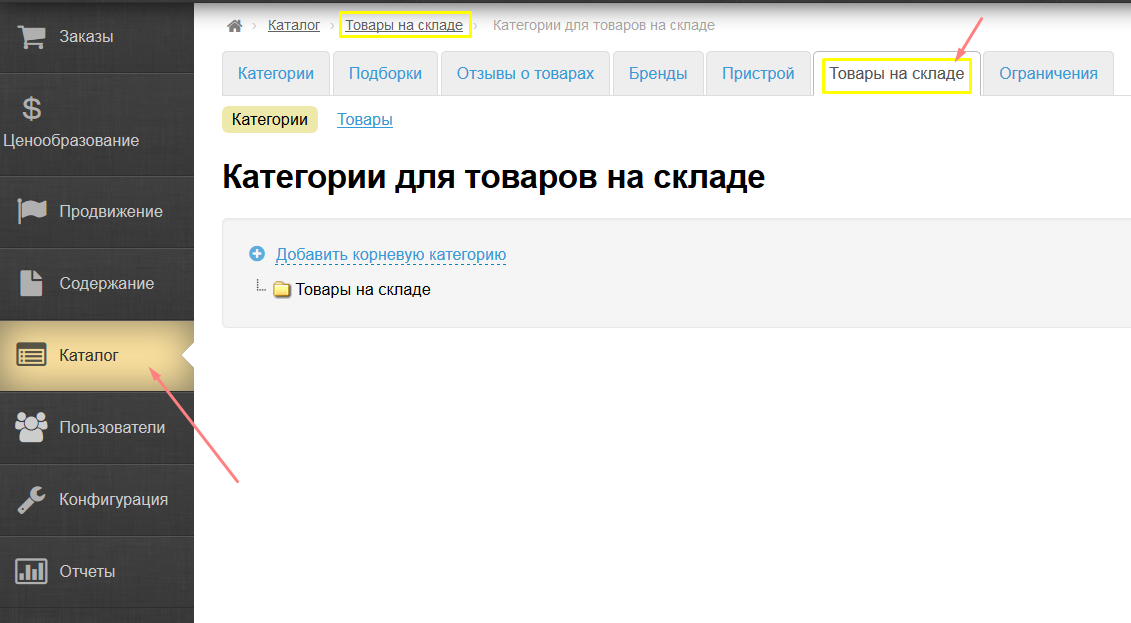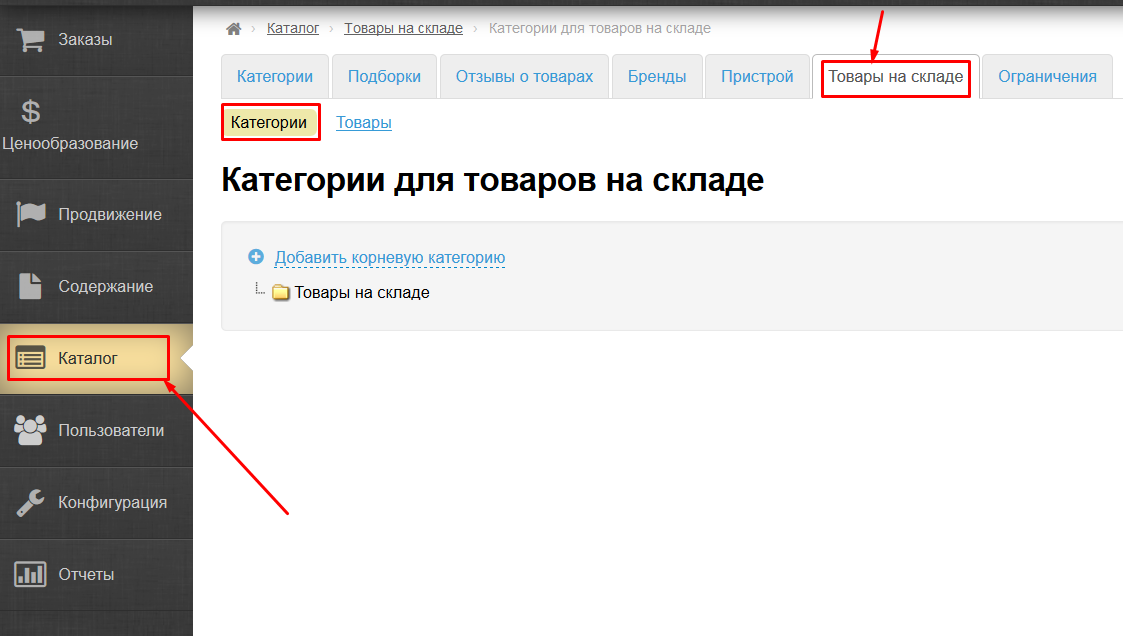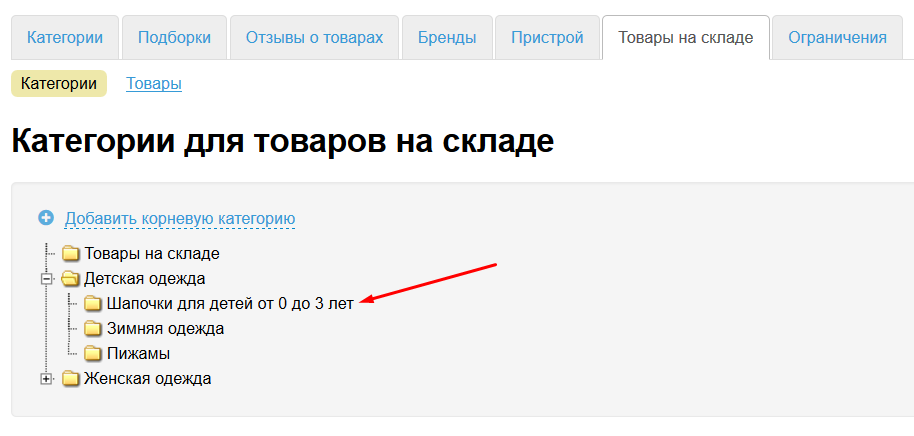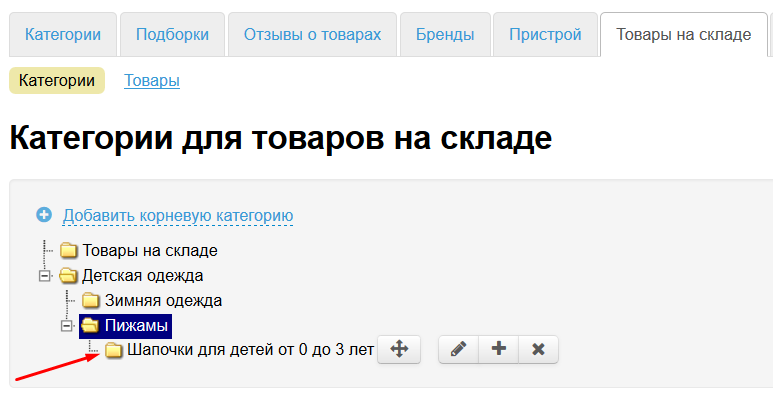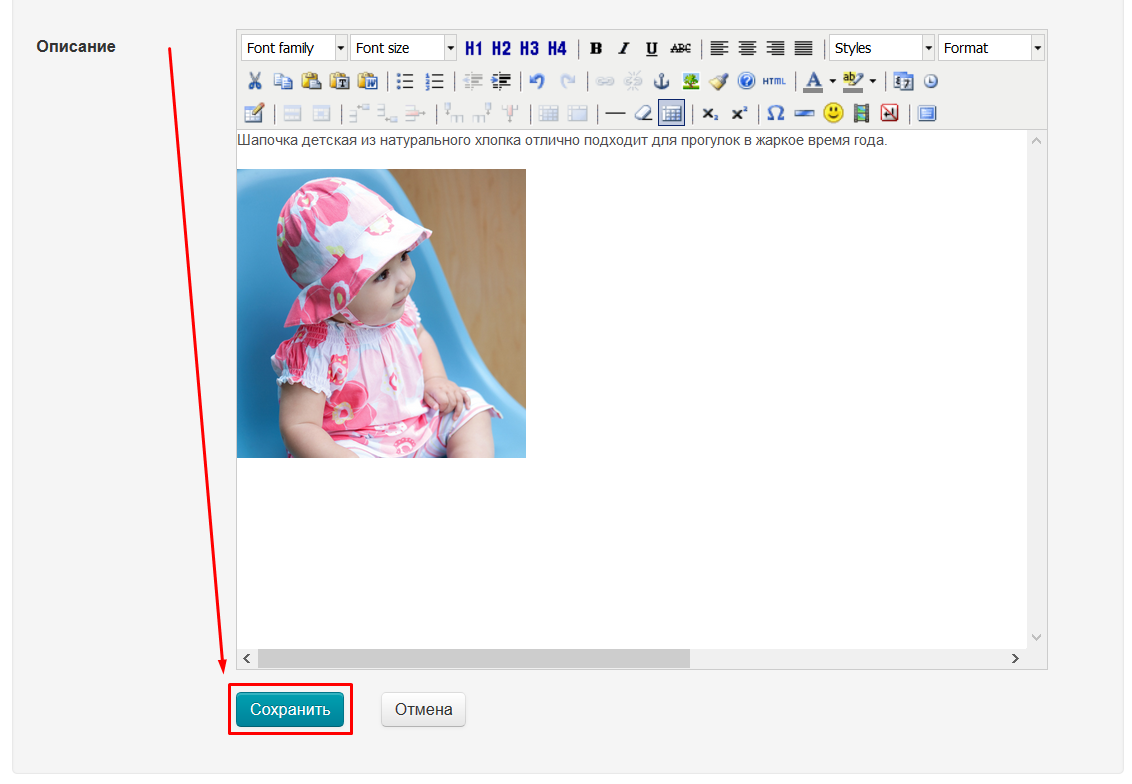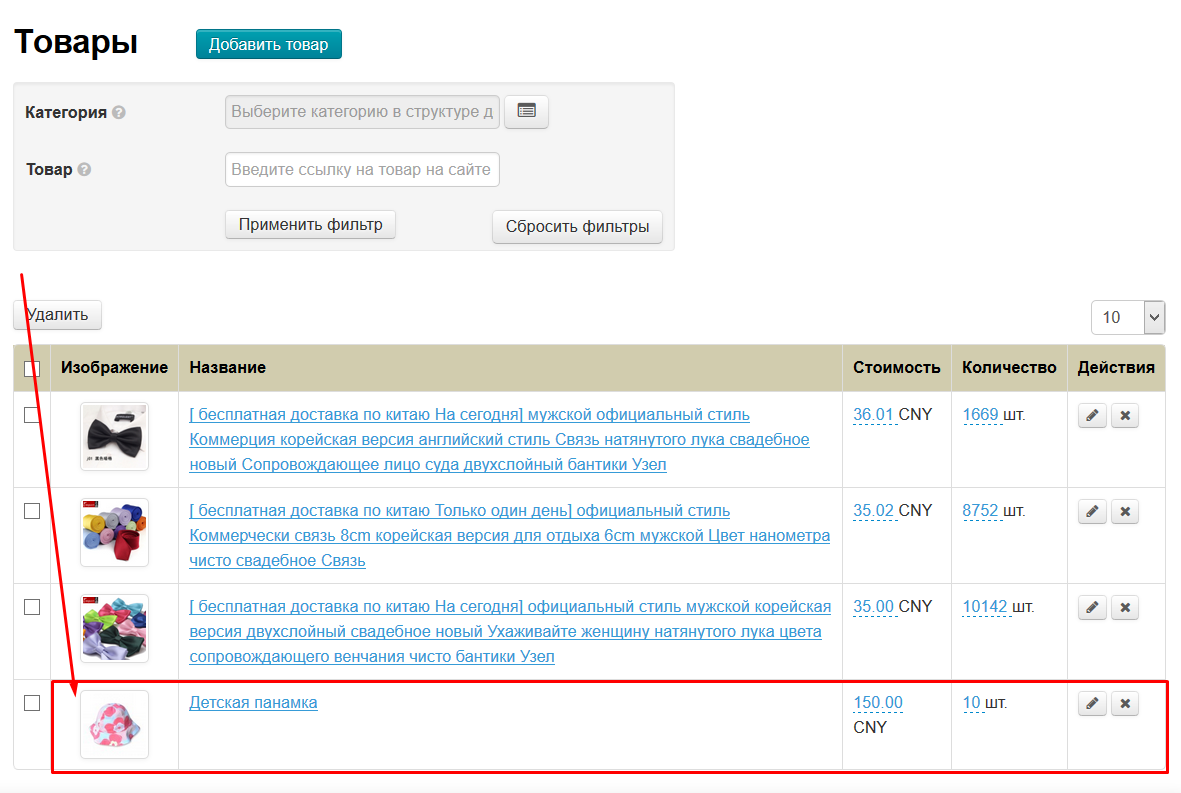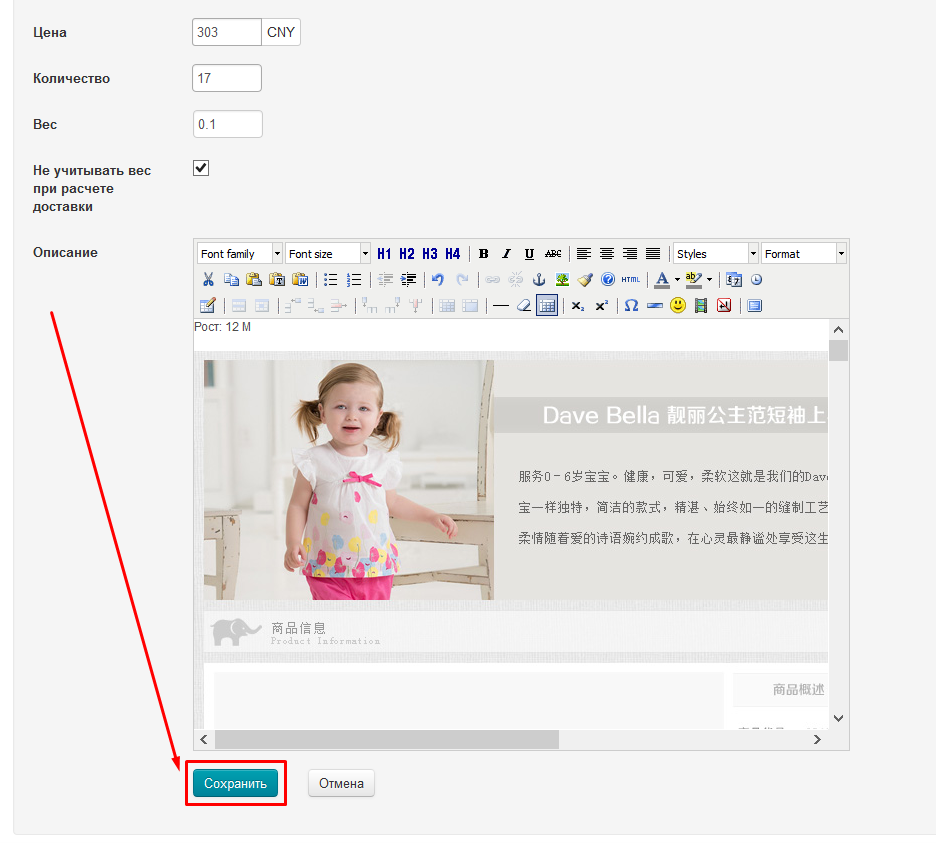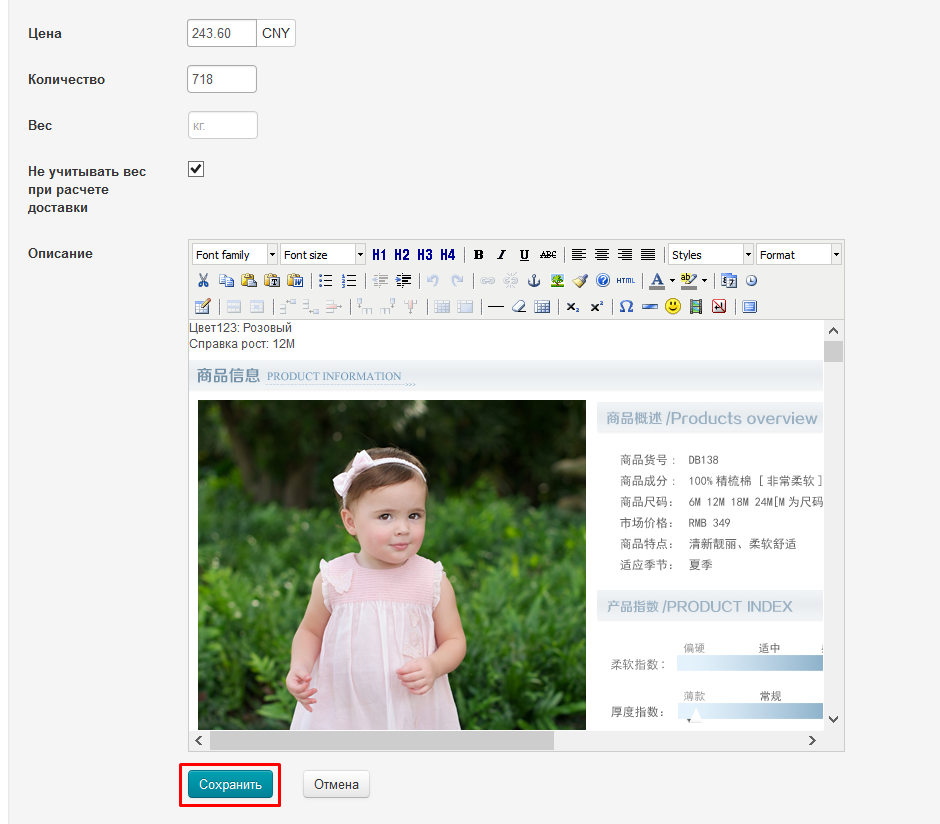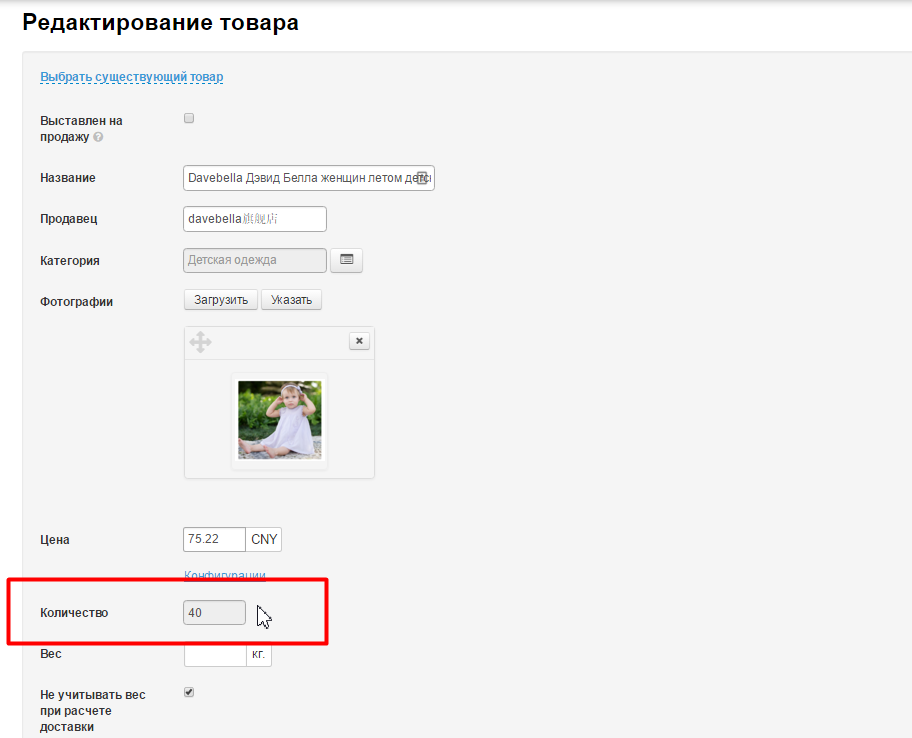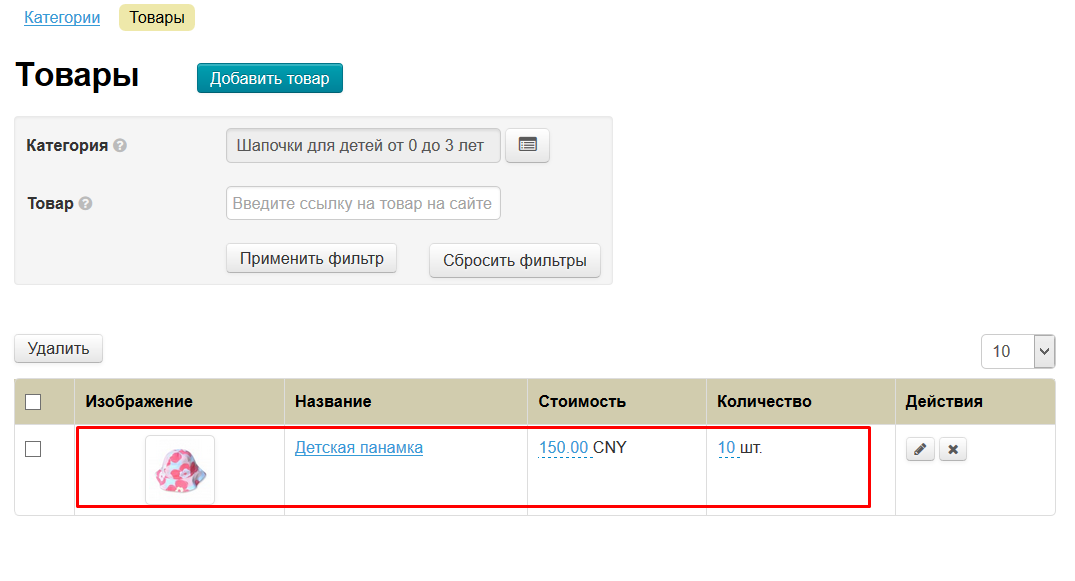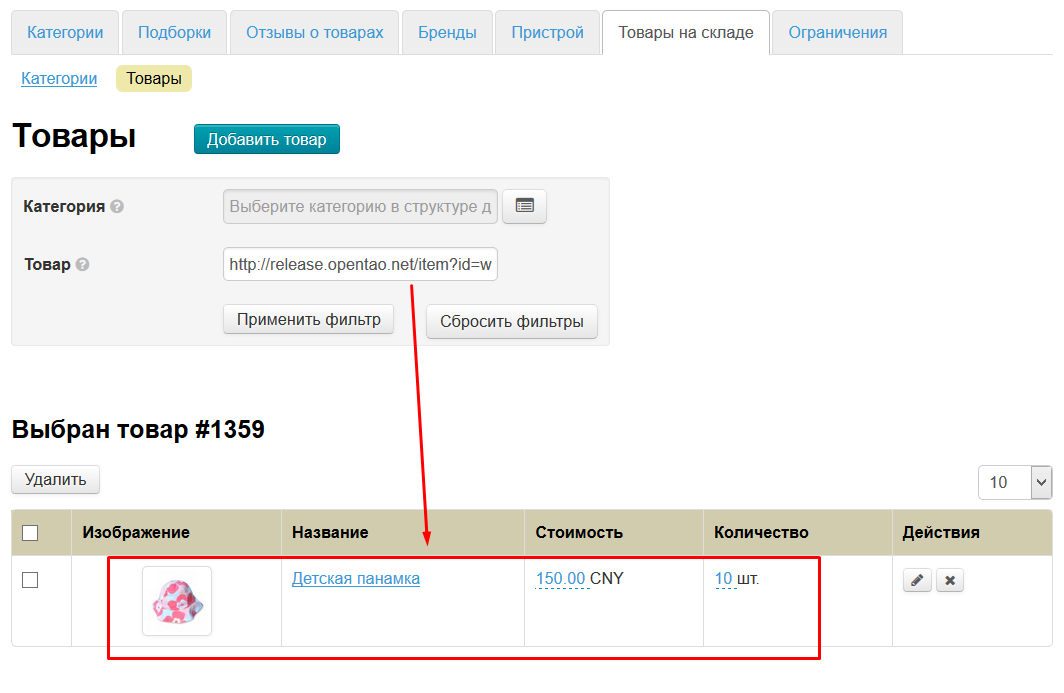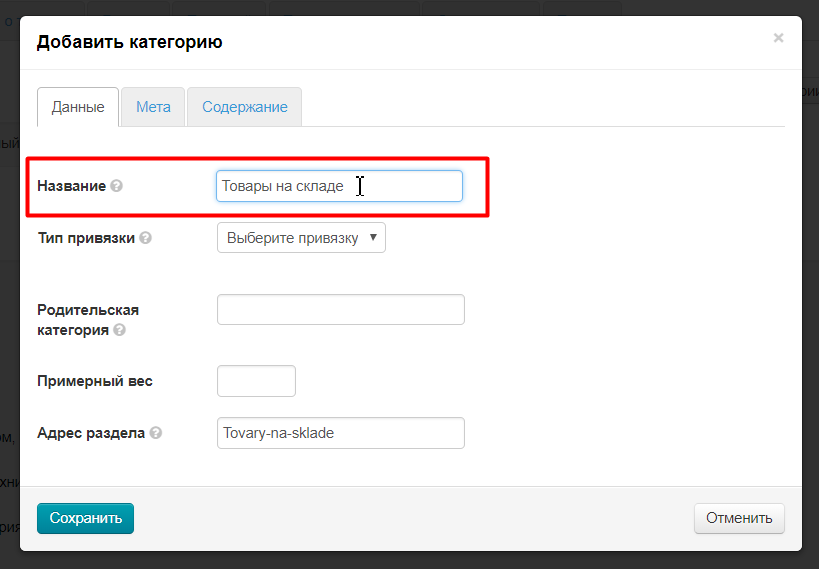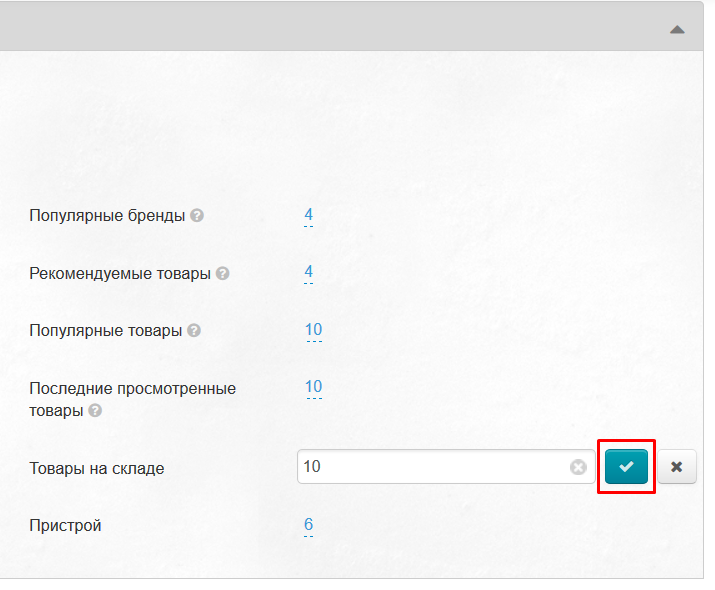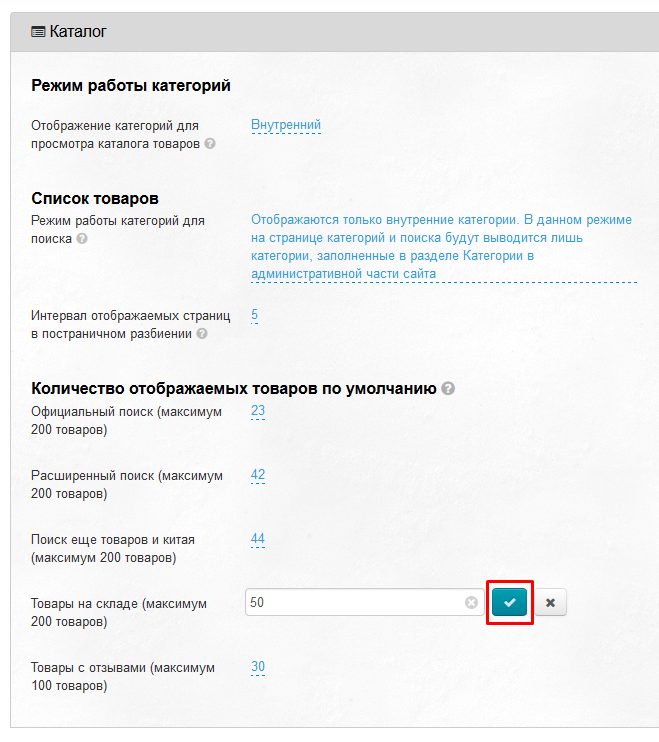| Оглавление | ||
|---|---|---|
|
Описание модуля
Товары на складе — это собственная база товаров магазина, пополняемая из административной части сайта. Далее эти товары видны в своих отдельных категориях на витрине, могут быть положены в корзину, заказаны, и т.д. И если товары от Таобао транслируются напрямую с сайта товарного агрегатора, то «Товары на складе» хранятся на сервисах ОпенТрейд Коммерс. То есть вы можете как сами с нуля добавить товар в каталог «Склада», так и использовать информацию с Таобао.
...
Подробное описание пользы для бизнеса тут: Товары на складе (описание модуля)
...
С чего начать работу? (первичная настройка)
| Информация | ||
|---|---|---|
| ||
Перед тем, как заполнять каталог, необходимо задать валюту и язык в разделе «Конфигурация — Настройки ключа — Настройка провайдера». После того, как товары будут добавлены, сделать это будет нельзя. По умолчанию: валюта Юани, язык Китайский. |
...
Для того, чтобы модуль начал полноценно работать, необходимо сделать два главных шага:
- Настроить вывод «Товаров на складе» на вашем сайте.
- Создать и заполнить каталог «Товаров на складе».
Оба шага можно выполнить в любой последовательности, но рекомендуется сначала сделать каталог и товары, а потом открыть это для покупателей.
...
Создание каталога Товаров на складе
Каталог товаров на складе состоит из категорий, в котором могу быть подкатегории. Категории и подкатегории содержат в себе товары.
Чтобы создать структуру каталога заходим в раздел «Каталог» и выбираем вкладку «Товары на складе»:
...
Добавляем категории и подкатегории в каталог
Категории бывают двух типов: корневые категории и подкатегории.
...
Добавляем главную (корневую) категорию в Товары на складе
Чтобы добавить корневую категорию, кликаем по надписи «Добавить корневую категорию»:
...
Таким образом можно добавить неограниченное количество корневых категорий: распределить все ваши товары, лежащие на складе по категориям.
...
Добавляем подкатегории в основные категории Товаров на складе
В корневую категорию можно добавить подкатегорию. Для этого наводим курсор мышки на категорию, в которой нужно добавить подкатерию. При наведении курсора мышки появятся специальные кнопки (что это за кнопки и зачем они нужны рассмотрено ниже).
...
Таким образом создается полноценный каталог «Товаров на складе».
...
Как изменить название категории?
Чтобы изменить название категории, наводим на категорию курсор мышки и нажимаем кнопку с карандашиком:
...
Название категории изменено.
Как Удалить ненужную категорию?
| Информация | ||
|---|---|---|
| ||
Категории (корневые и обычные) удаляется без возможности восстановления. Кроме того, удаляются все товары, которые были добавлены в категории, а также все подкатегории. |
...
После этого категория и все товары внутри будет удалена. Чтобы снова добавить категорию, используем кнопку «Добавить» или «Добавить корневую категорию».
...
Как поменять местами категории?
Если необходимо поменять местами категории или подкатегорию переместить в другую категорию, наводим курсор мышки на категорию. Выбираем кнопку с крестиком, на концах которого есть стрелочки:
...
Тогда категория переместится уже внутрь выбранной категории (станет подкатегорией):
...
Наполняем товарами категории
Все товары, которые у вас уже есть на складе, добавляем в созданные категории. Можно добавлять товары вручную (если товара уже нет на Таобао) и автоматически с помощью ссылки на товар Таобоао.
...
| Информация |
|---|
Валюта для добавления товаров — Юани. Товары добавляются с валютой «юани», но при выводе на сайт будет автоматический пересчет на валюту витрины (настройку валюты смотрите в разделе «Ценообразование — Валюта». Добавлена возможность менять валюту добавления товаров в разделе Конфигурация - Настройки ключа - Склад - Настройки Товаров на складе. Валюту можно менять, только когда в разделе Склад нет ни одного товара. |
...
Как добавить товар в категорию?
Чтобы добавить товар, нажимаем кнопку «Добавить товар»:
...
В открывшемся дереве каталога (который мы создали ранее, см «Категории для товаров на складе»мы создали ранее), кликом мышки выбираем нужную категорию или подкатегорию:
...
Сохраняем изменения, нажав кнопку «Сохранить»:
Товар добавлен:
Добавить
...
товар напрямую с Таобао
Чтобы добавить существующий товар, нам необходима ссылка на этот товар. Открываем товар на вашем сайте и из адресной строки полностью копируем ссылку на товар:
...
В открывшемся дереве каталога (который мы создали ранее, см «Категории для товаров на складе»), кликом мышки выбираем нужную категорию или подкатегорию:
...
Сохраняем информацию о товаре, нажав кнопку «Сохранить»:
Редактировать товар
Если необходимо отредактировать товар, смотрим список товаров. В колонке «Действия» нажимаем на кнопку с карандашиком:
...
Принципы редактирования такие же как при добавлении товара.
После того, как все необходимые данные отредактированы, необходимо сохранить изменения. Нажимаем кнопку «Сохранить»:
Задать
...
цвет, размер, фасон и другие характеристики товара
Задать конфигурацию товара можно уже в созданном товаре. Для этого нажимаем кнопку «Редактировать» в списке товаров:
...
В общее количество выводится сумма всех товаров из конфигурации:
Удалить ненужный товар из категории
| Информация | ||
|---|---|---|
| ||
Товар удаляется без возможности восстановления. |
...
Для того, чтобы было удобнее искать товары в списке, есть фильтры. Можно вывести на страницу все товары определенной категории, а можно найти по ссылке на товар.
...
Показать все товары выбранной категории
Для вывода всех товаров из категории, нажимаем кнопку «Выбрать в дереве категорий»:
...
После нажатия на кнопку, в таблице под фильтром будут показаны товары, которые привязаны к выбранной категории:
...
Найти товар в админке по ссылке с сайта
Если необходимо найти конкретный товар, а через категории найти его сложно (например, в вашей категории товаров около 50-100 штук), то используется фильтр по ссылке на товар.
...
Нажимаем кнопку «Применить фильтр» и в таблице под фильтром у нас будет товар, ссылку на который мы указали:
...
Показать все товары в модуле (сбросить фильтры)
Если необходимо показать все товары модуля «Товары на складе», а у нас показаны товары с помощью фильтров, то нажимаем кнопку «Сбросить фильтры»:
...
После нажатия на кнопку отобразятся все товары, которые есть в модуле «Товары на складе».
Настройка вывода товаров модуля на сайте
Для того, чтобы товары модуля «Товары на складе» показывались на сайте, необходимо включить отображение модуля на сайте.
...
Показать категории с товарами общем каталоге
Добавляем все категории «Товары на складе» отдельным разделом
Заходим в раздел «Каталог» и открываем вкладку «Категории»:
...
Заполняем форму, которая откроется. Пишем название категории (например «Товары на складе». Название может быть любым: Товары в наличии, Распродажа, Товары с бесплатной доставкой по Китаю и тп):
Затем из выпадающего списка выбираем тип привязки «К категории»:
...
Теперь «Товары на складе» есть в вашем каталоге.
...
Добавляем категорию со склада в любой раздел каталога
...
Иногда появляется необходимость какую-либо категорию из раздела «Склад» поместить в обчный каталог. Например, для большей заметности, когда покупатель заходит по ссылке сразу вглубь каталога, а не на главную страницу, поэтому не имеет возможность увидеть раздел «Товары на складе». Такое происходит, когда вы рекламируете какой-то поределенный раздел из каталога Товарного Провайдера, например, сезонные товары (подарки и украшения к Новому году, садовые принадлежности, пляжный гаредероб и тп) и в сторонней рекламе (что правильно) указываете ссылку сразу на рекламируемый раздел.
...
Изменения вступают в силу автоматически.
...
Выводим товары на главную страницу сайта
Чтобы товары со склада отображались на главной странице сайта, открываем раздел «Конфигурация» и вкладку «Конструкция сайта»:
...
Нажимаем кнопку с галочкой, чтобы сохранить изменения:
...
Показываем «Товары на складе» в меню
Подробнее о выводе различных разделов сайта в верхнее, нижнее и боковое меню написано в разделе «Содержание — Навигация»
...
Настраиваем количество отображаемых товаров
Настраиваем вывод товаров в каталоге. Открываем раздел «Конфигурация» и вкладку «Конструкция сайта»:
...
Чтобы сохранить изменения, нажимаем кнопку с галочкой:
...
Отображение товаров в результатах поиска
Настраиваем вывод товаров в результатах поиска. Открываем раздел «Конфигурация» и вкладку «Конструкция сайта»:
...